Snažím se k instalaci použít síťové cd Debianu prostřednictvím pokročilého grafického instalačního programu. Chci použít možnost šifrování celého disku, ale pokouším se ji nainstalovat na starší počítač. Myslím, že má cca 1GB RAM. Nainstaloval jsem na něj Pop!_OS a běžel dostatečně rychle, protože jsem mohl určit slušnou velikost odkládacího souboru, ale zkoušel jsem, jak jsem mohl, nemohl jsem najít grafický ovladač, který by mi dal něco jiného než rozlišení obrazovky 640 . (Debian našel skvělý ovladač videa, FWIW).
Když použiji řízené nastavení pro zašifrovaný celý disk na svazku LVM, poskytne mi malý šifrovaný odkládací oddíl o velikosti 1,1 GB. Instaluje se dobře a zdá se, že běží, ale když začnu používat Centrum softwaru, docela brzy se to na odkládacím souboru začne drtit a drtit.
Pokud se pokusím zmenšit jeden z velkých oddílů LVM, nemohu v gparted, protože mi říká, že se používá. Zkoušel jsem přístupy z příkazového řádku, ale selhávají; a jsou extrémně frustrující. Pokud bootuji na Debian Live DVD, musím nejprve provést sudo apt-get update , což chvíli trvá, a poté sudo apt-get crypt-setup and lvm2 abyste je mohli namontovat. Nic v dokumentaci k Debianu mi neřeklo jak, ale tato stránka Ubuntu popisuje jednu metodu:Změna velikosti šifrovaných oddílů
Pokud se během tohoto procesu kdykoli na velmi dlouhou dobu pozastavím, monitor ztmavne, a když stisknu klávesu, na obrazovce se mi zobrazí moje hezká plocha, jen se asi 5 minut zabrousím na živé DVD a nakonec mi ukáže pěkný , barevné tapety a grind po dobu asi 20 minut nebo déle, než se mi zobrazí výzva, že byl uzamčen, a požádá mě o heslo; což jsem nikdy nevěděl, ale zjistil jsem, že je to „naživo“.
Pokud jsem se pokusil skutečně provést příkazy, myslím, že to bylo na e2fsck nebo resize2fs nefungovalo. Zapomněl jsem na přesnou chybu.
Zkusil jsem oddíl zmenšit, použít pouze 130 GB ze 160 GB HD a poté jej rozšířit podle pokynů z Jak zvětšit šifrovaný swapovací oddíl? (sic), ale selhalo na mkswap příkaz, protože svazek byl používán. Zkusil jsem použít živé DVD, ale poté, co znovu zamknul obrazovku, jsem to frustrovaně vzdal.
Vrátil jsem se k boji s grafickým instalátorem, ale jakmile jsem mu řekl, aby použil řízené šifrování celého disku, trval na tom, že mi poskytne odkládací oddíl o velikosti 1,1 GB. Když jsem se pokusil zmenšit velikost hlavního oddílu LVM, dalo mi to chytré „Na tomto zařízení nelze provádět žádné úpravy…“, „Používá se LVM Volume Group XXX“. Pokud se pokusím dvakrát kliknout na oddíl ext4 o velikosti 158 GB, není tam nic, co by mi umožnilo zmenšit jeho velikost, abych vytvořil místo pro odkládací soubor o přiměřené velikosti. Pokud se pokusím provést ruční nastavení oddílu a pokusím se vytvořit oddíly, jako to bylo s řízeným nastavením šifrování LVM, nemohu je získat stejným způsobem.
Myslím, že 30 nebo 40 GB odkládací soubor pro Linux je mnohem realističtější – zvláště když např. Výkon Linuxu:Proč byste měli téměř vždy přidat odkládací prostor | Hacker News podrobně popisuje, jak strašně se Linux chová, když nemá místo na odkládacím souboru:téměř vždy jde o těžký restart. Otevřete v prohlížeči příliš mnoho karet nebo spusťte aplikaci, která využívá příliš mnoho dat, a jste tady.
Jsem si jistý, že to musí být možné. Nerad bych si myslel, že šifrovaný svazek v Debianu je prostě nepraktický, pokud člověk nemá velké množství paměti RAM. Jsem si jistý, že by to šlo udělat z příkazového řádku, ale myslím, že nastavení by bylo delší čas, než jsem teď (zatím asi dva týdny).
Jsem si jistý, že to není nemožné, ale existuje způsob, jak nastavit šifrovaný svazek v Debianu pomocí grafického instalátoru, možná s několika příkazy, které mohu provést později, nebo z Debian Live DVD (které, jak je uvedeno výše, postrádá tolik jako správce oddílů!!!)? Možná by mě živý disk Kali Linuxu tolik nezranil, kdybych se ho pokusil použít dodatečně. Možná mi někdo může dát pokyny pro příkazový řádek, které to v Debianu udělají. Odkládací soubor by měl být samozřejmě také zašifrován. V opačném případě by to porazilo bod šifrování.
UPRAVIT:
Zkoušel jsem ručně vytvořit oddíly. Vytvořil jsem kořenový oddíl a udělal jsem z něj bootovací, i když si nejsem jistý, jakou by měl mít velikost. Předpokládám, že bych mohl zjistit jeho velikost z řízeného oddílu.
Vytvořil jsem šifrovaný oddíl s veškerým zbývajícím místem na disku. Poté jsem v něm vytvořil skupinu svazků. Nebyl jsem však schopen v něm vytvořit oddíl, natož určit, že tam by měla být nainstalována většina operačního systému; ani nevytvářejte odkládací oddíl v rámci skupiny svazků. Říká, že svazek je již součástí skupiny svazků. Bez skupiny svazků jsem rovněž nebyl schopen vytvořit oddíly v šifrovaném oddílu.
ÚPRAVA 2:
Řešením bylo použít ruční konfiguraci oddílu v grafickém instalátoru. Musel jsem vytvořit spouštěcí oddíl mimo šifrovaný svazek, vytvořit šifrovaný svazek se zbytkem disku, vytvořit skupinu LVM v takto vytvořeném šifrovaném svazku a poté vytvořit kořenový a další svazky v rámci skupiny svazků.
Vytvořil jsem 30GB odkládací oddíl, protože Linux nemá žádný dobře udržovaný skutečně dynamický správce odkládacích souborů (ačkoli mohu zkusit štěstí s odkládacím prostorem); a Linux je k ničemu, jakmile je odkládací oddíl vyčerpán – horší než Windows, když na disku není místo pro odkládací soubor. Bez velkého odkládacího oddílu stačí otevřít spoustu záložek, opravdu velkou tabulku a opravdu velký soubor protokolu a možná budete nuceni provést tvrdý restart, protože HD brousí a drtí a drtí.
Související:Jak zjistit změnu dat na kartě v modulu vlastního administrátora?Mám na svém serverovém počítači ohromnou 1GB RAM na Pentium Dual E2200! Kromě mého hlavního desktopového serveru to bude pěkný malý server.
Rozhodl jsem se neinstalovat žádný desktop, ale pouze nástroje a servery; a po restartu jsem to udělal
apt-get update
apt-get install plasma-desktop
apt-get install sddm
protože nechci výchozí bloatware. Ujistil jsem se, že se mohu přihlásit jako su, protože mohu udělat su a přihlaste se do konzole, abyste mohli nainstalovat věci v celém systému (tj. pro všechny uživatele; jinak by mi mohl být zablokován přístup su). Největším problémem je, že Discover(=Software Center) běží příliš pomalu na to, aby byl použitelný, a zachytil pouze můj MBs SPDIF audio výstup, můj běžný audio zatím ne. Při pokusu o použití funkce Discover to alespoň příliš nerozdrtí swapovací oddíl. Mohu si však nainstalovat, co potřebuji, přes apt-get a Konqueror a další věci běží v pořádku. Samozřejmě, stejně jako u mnoha náročných problémů, při zpětném pohledu se to nezdá tak obtížné, jako když jsem se to snažil udělat sám bez průvodce. Myslím, že tím skončí alespoň toto prodloužené kolo skákání distribuce:P.
Přijatá odpověď:
Jak ručně rozdělit instalaci Debianu pomocí úplného šifrování disku
Nastíním kroky, které je třeba provést pomocí netinstall ISO na virtuálním boxu. Tyto kroky by měly fungovat stejně jako všechny instalátory úplného desktopového prostředí s desktopy. (Všimněte si, že na konci netinstall , můžete si vybrat pracovní prostředí podle svého výběru.)
Také přidám odkaz na instalační příručku Debian Buster, kterou poskytuje tým instalačního programu Debianu. Pokrývá vše potřebné, abyste mohli začít s Debianem.
Zahrnu snímky obrazovky každého kroku, ale začnu v sekci diskových oddílů. Pokud máte problémy s některým předchozím krokem v instalačním programu, podívejte se prosím do instalační příručky.
Pokud jde o ruční dělení, existuje několik způsobů, jak to udělat, a volba je na vás. Nezapomeňte dělat to, co má ve vašem prostředí smysl, a vždy si pro radu vyhledejte oficiální dokumentaci nebo wiki Debian.
Krok 1:
Jakmile se dostanete do nabídky oddílů disků. Vyberte možnost Ručně
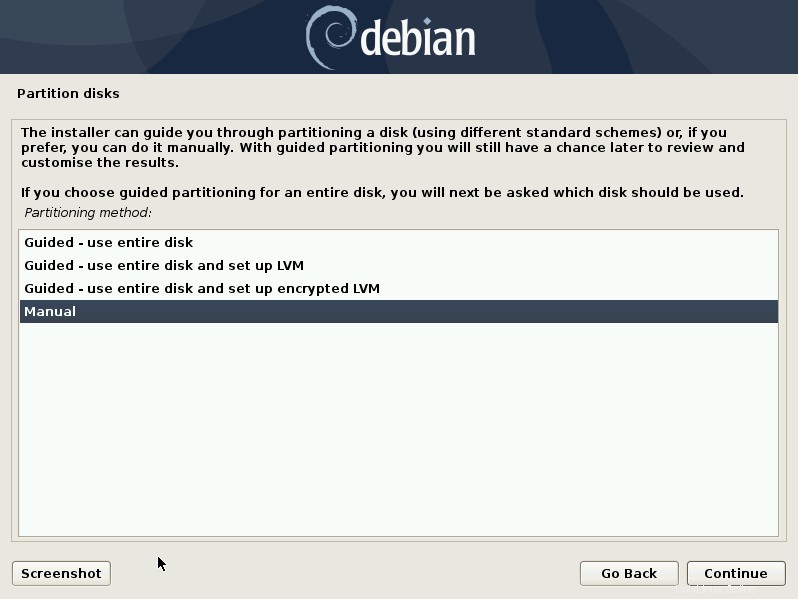
Krok 2:
Vyberte svůj disk. V mém případě mám 64GB VBOX HARDDISK. Ve vašem případě byste mohli mít 1 TB pevný disk nebo 128 GB SSD nebo cokoliv jiného. Věnujte zvláštní pozornost na jaký disk si vyberete. Můžete vidět svůj flash disk a další připojené disky. Ujistěte se, že vybíráte správný disk! Tento disk budeme formátovat a šifrovat. Veškerý obsah bude vymazán! Po výběru disku, na který instalujete Debian, vyberte pokračovat.
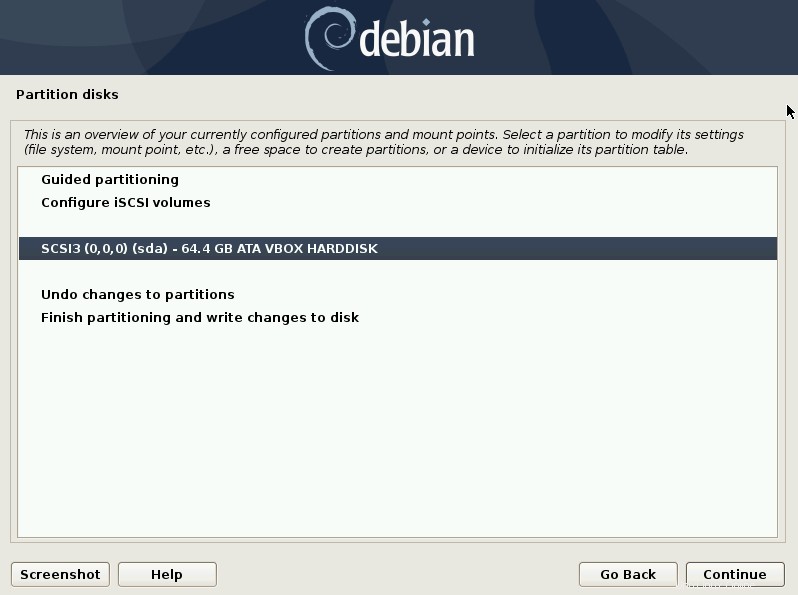
Krok 3:
Pokud pro instalaci Debianu používáte celý disk, budete muset disk naformátovat. Vyberte ano, chcete-li vytvořit novou prázdnou tabulku oddílů. Chcete-li pokračovat, vyberte možnost Pokračovat.

Krok 4:
Pokud si přejete používat šifrování celého disku, vyberte Konfigurovat šifrované svazky a pokračujte.
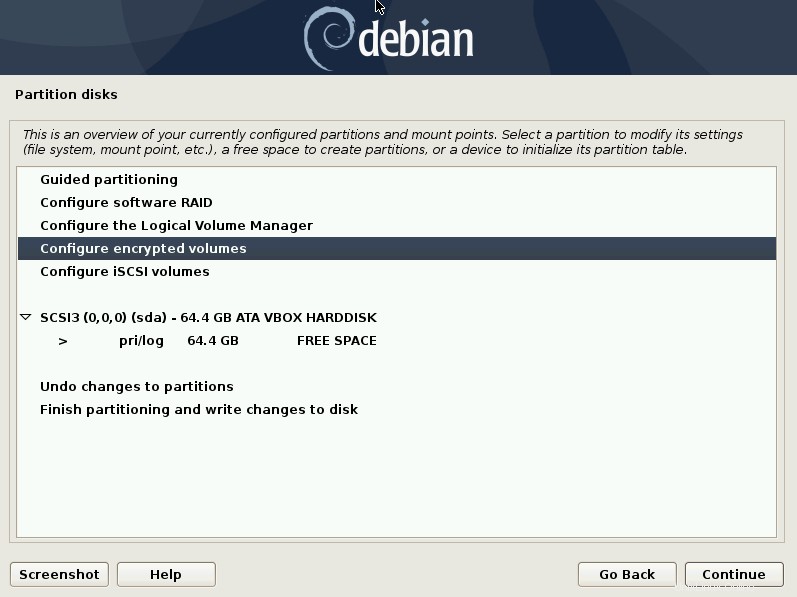
Krok 5:
Vyberte Ano, abyste souhlasili se zápisem schématu rozdělení na disk a poté pokračujte.
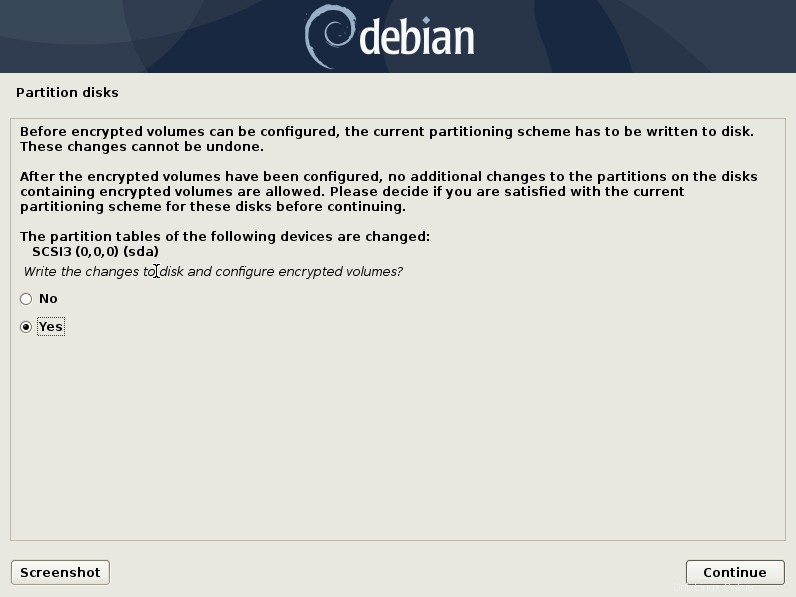
Krok 6:
Vyberte Vytvořit šifrované svazky a pokračujte.
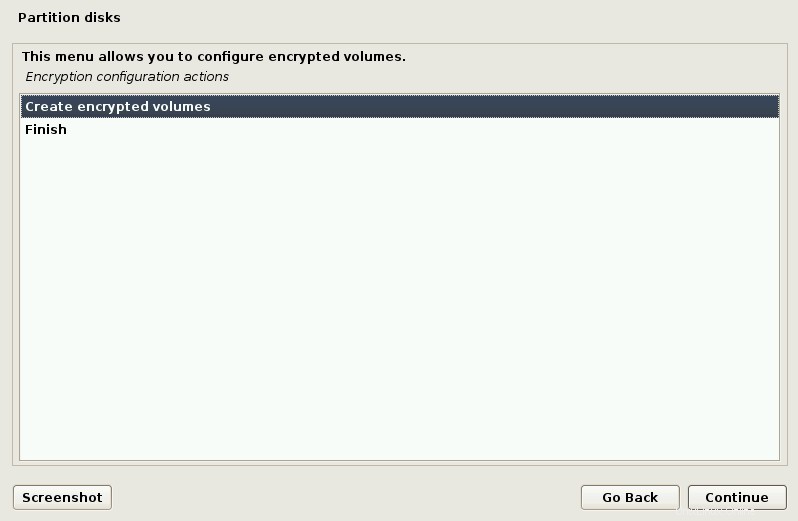
Krok 7:
Vyberte zařízení, která mají být šifrována. V tomto případě je to můj 64424 MB disk. Ve vašem případě to bude něco jiného. Ujistěte se, že jste vybrali správný disk. Proces šifrování přepíše disk.
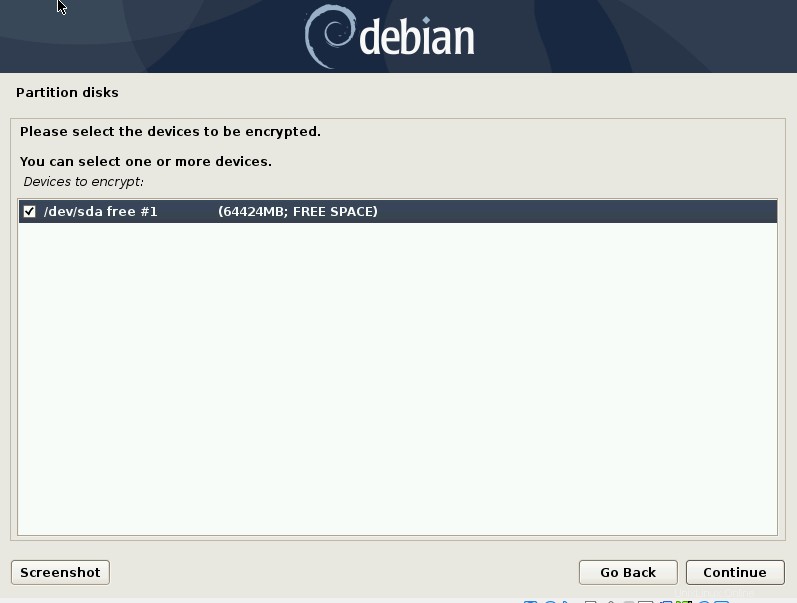
Krok 8:
Vše ponechám jako výchozí kromě toho, že změním příznak Bootable na Zapnuto . Můžete si to přizpůsobit, aby lépe vyhovovalo vašemu prostředí.
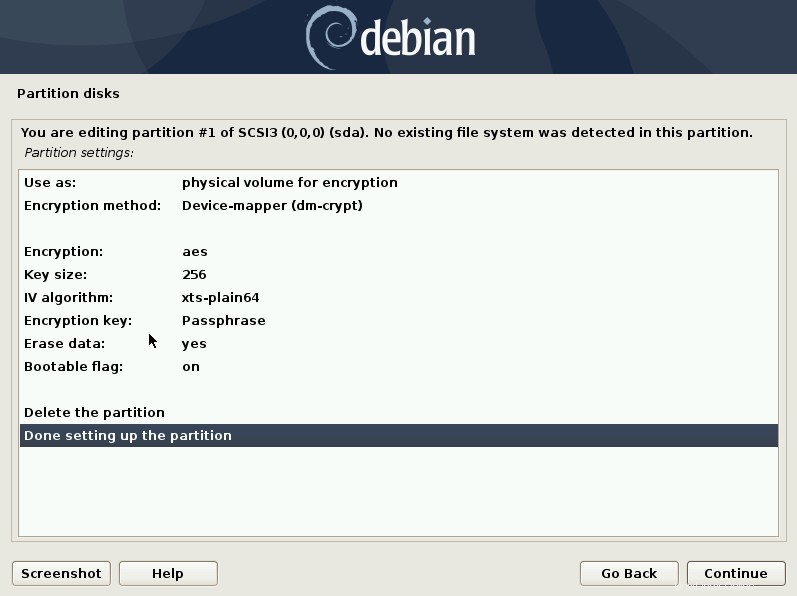
Krok 9:
Znovu budete dotázáni, zda je v pořádku napsat aktuální schéma rozdělení. Vyberte Ano a pokračujte.
Krok 10:
Zpět v nabídce šifrovaných svazků vyberte možnost Dokončit a pokračovat.
Krok 11:
Pokud jste vybrali možnost vymazat data (výchozí nastavení), budete dotázáni, zda je to v pořádku. Souhlaste a pokračujte. Dokončení tohoto procesu mi trvalo asi 20 minut.
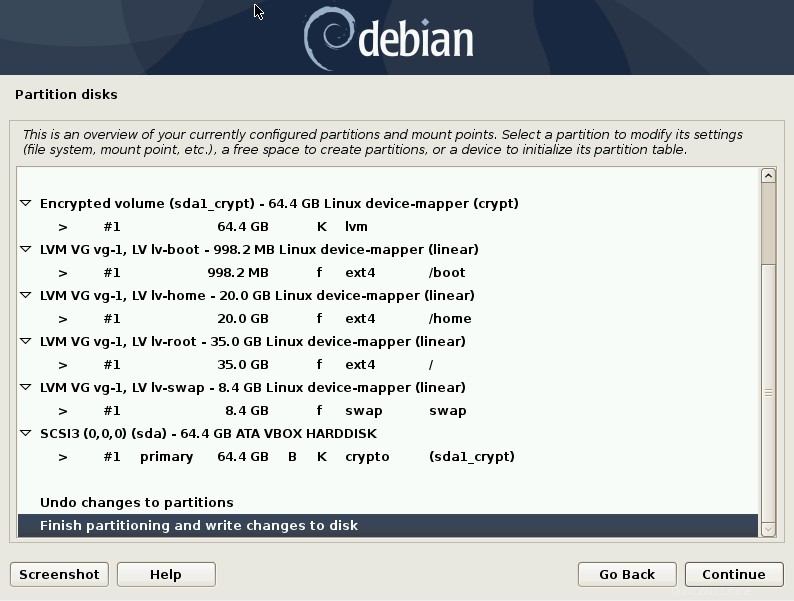
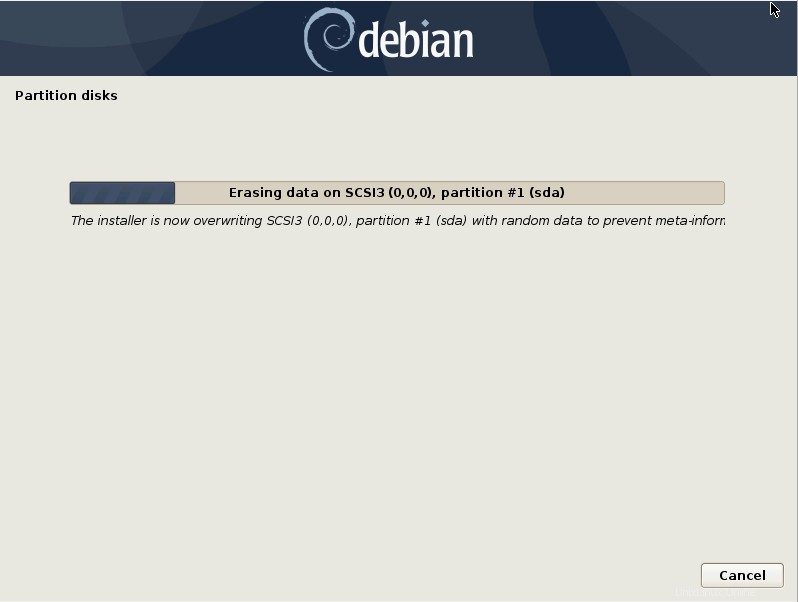
Krok 12:
V tomto okamžiku si vytvoříte své šifrovací heslo. Zadejte jej dvakrát a pokračujte.
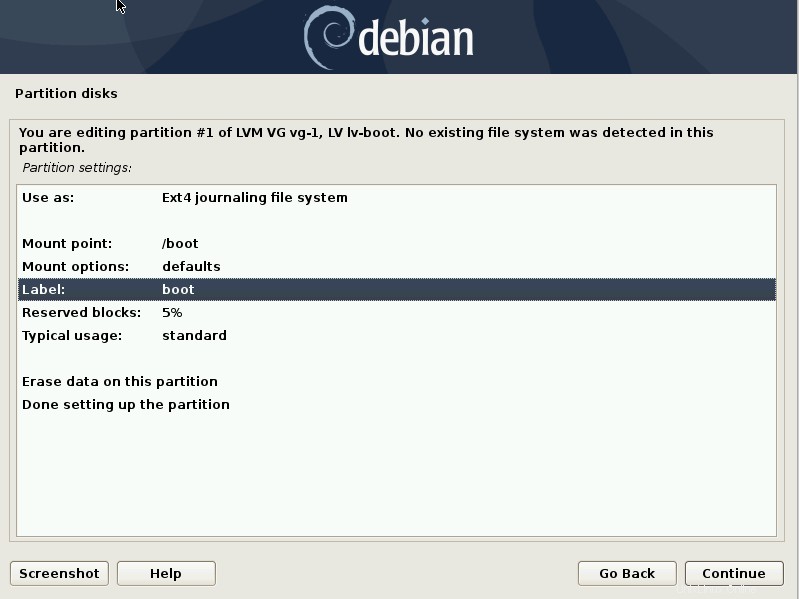
Krok 13:
Nyní se vrátíte zpět do hlavní nabídky Rozdělit disky. Dalším krokem je konfigurace správce logických svazků (LVM). Vyberte to a pokračujte.
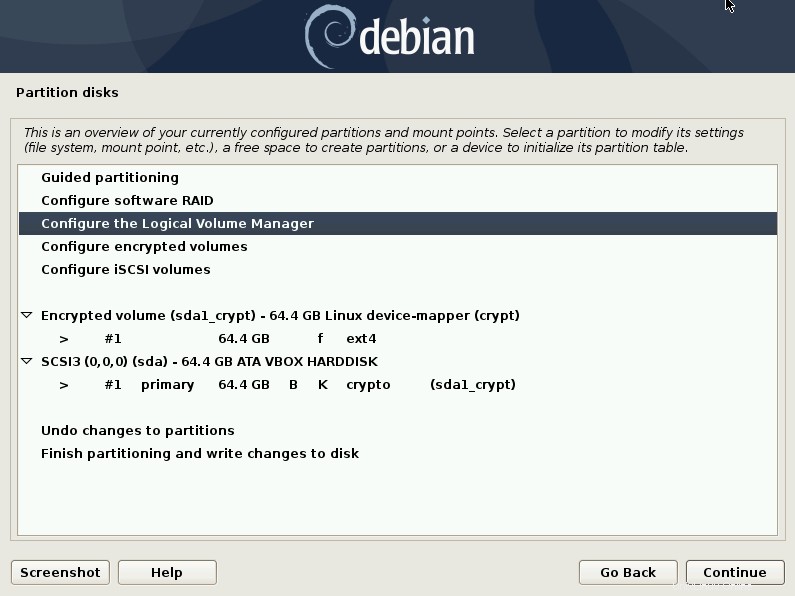
Krok 13:
Než budete pokračovat, budete požádáni o zapsání aktuálního schématu rozdělení. Souhlaste a pokračujte.
Krok 14:
Nyní jsme v konfigurační nabídce LVM. Vyberte Vytvořit skupinu svazků a pokračujte. Na další obrazovce budete vyzváni k zadání názvu nové skupiny svazků. Vyberte si jméno, které vám nejlépe vyhovuje. Použil jsem vg-1 . V budoucnu můžete instalovat na počítač, který má mnoho skupin svazků. Stačí použít něco, co poznáte jako skupinu svazků pro tuto instalaci Debianu.
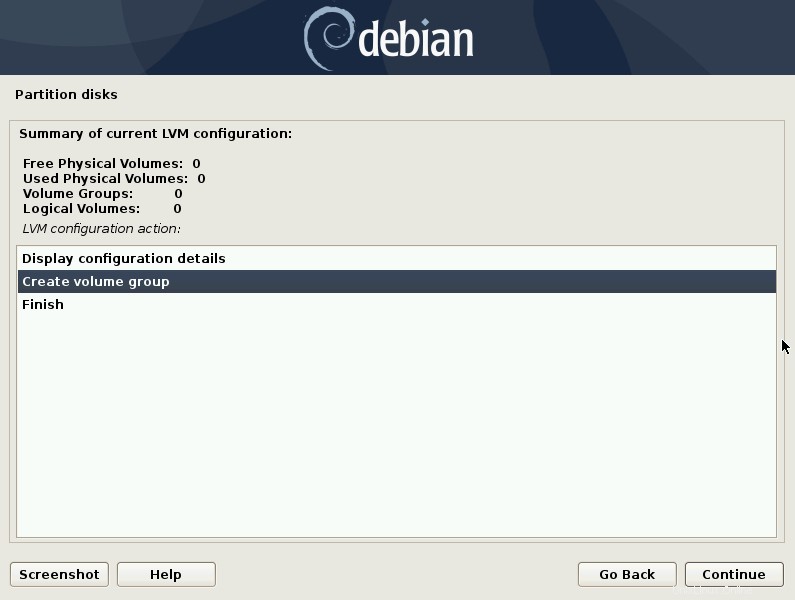
Krok 15:
Dalším krokem je výběr oddílu nebo disku, který bude váš fyzický svazek zabírat. Vyberte svůj šifrovaný svazek a pokračujte.
Související:Debian – Jak používat proprietární bezdrátové ovladače během instalace Debianu USB?
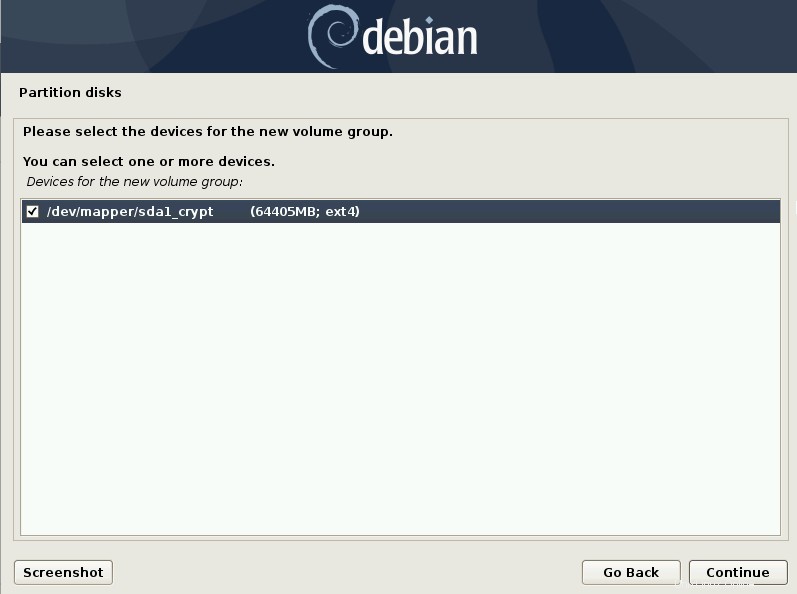
Krok 16:
Poté, co nakonfigurujeme fyzický svazek, musíme vytvořit logické svazky.
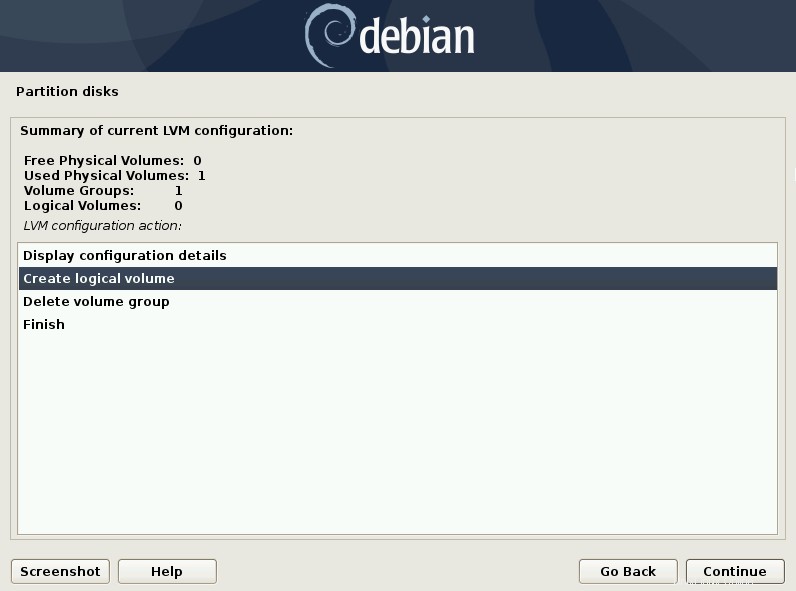
Krok 17:
Při vytváření logického disku musíte vybrat skupinu disků, dát logickému disku název a velikost. Toto bude spouštěcí oddíl, takže jsem ho pojmenoval a podle toho upravil jeho velikost. Všimněte si, že pro gigabajty používáte G. 1 gigabajt je více než dost pro zaváděcí oddíl. Proč jsem zvolil jednotlivé velikosti oddílu, popíšu později.
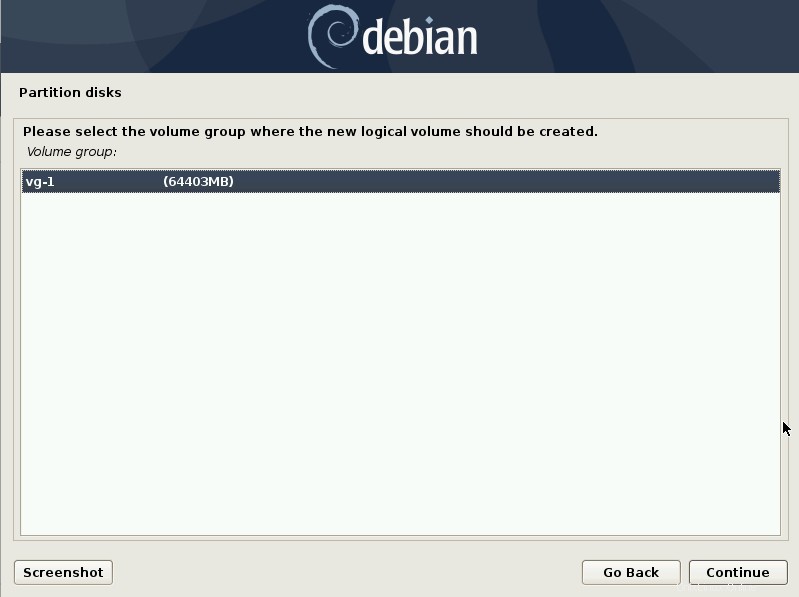
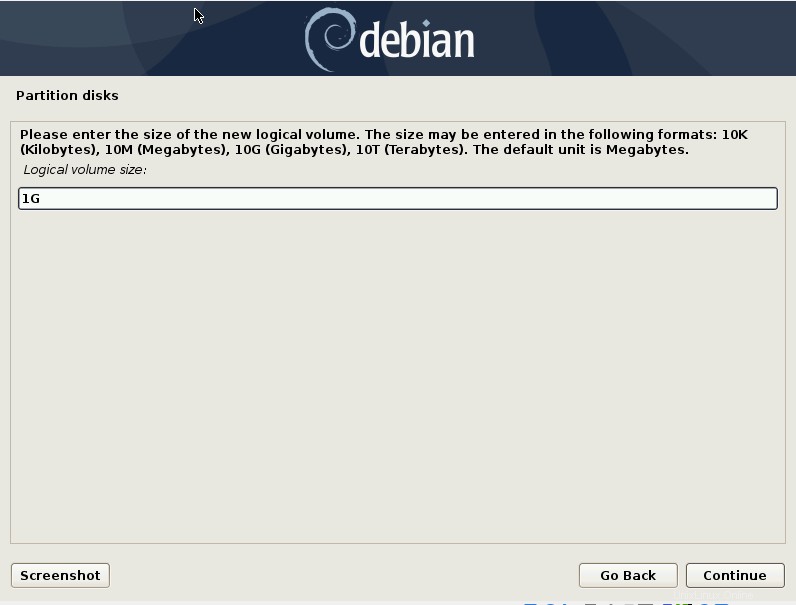
Krok 18:
Zde ukazuji konfiguraci LVM pro můj virtuální počítač. Líbí se mi mít 1 GB nebo větší boot (určitě ho nepotřebujete větší než 1 GB) a oddělené kořenové a domácí oddíly. V tomto případě, jelikož se jedná o virtuální stroj, mám menší domov než root. Pokud plánujete uložit velké množství souborů nebo používat tuto instalaci jako svůj osobní nebo pracovní počítač, ujistěte se, že velikost vašeho domova bude dostatečná.
Pokud by se jednalo o pevný disk o kapacitě 1 TB, pravděpodobně bych věnoval asi 25 % disku rootování, nechal bych si vyměnit a spustit (přiměřeně velké) a zbytek bych měl doma. Takže zhruba 200+ GB pro root, 1-2 GB boot, možná 16GB swap a pak 700+ GB pro home. Swap je obvykle dvojnásobek vaší RAM, ale s 8 GB nebo více systémem pravděpodobně nepotřebujete swap, aby byl větší než vaše RAM. Přílišné swapování může zničit váš disk a při použití 16 GB RAM je to opravdu hodně. Buď potřebujete více fyzické paměti RAM pro to, co děláte, nebo zjistěte, co způsobuje tak vysoké využití paměti RAM. Swap byl skvělý, když systémy měly pouze 64 megabajtů a pevné disky mohly mít 2 gigabajty (nebo 2 000 megabtyes).
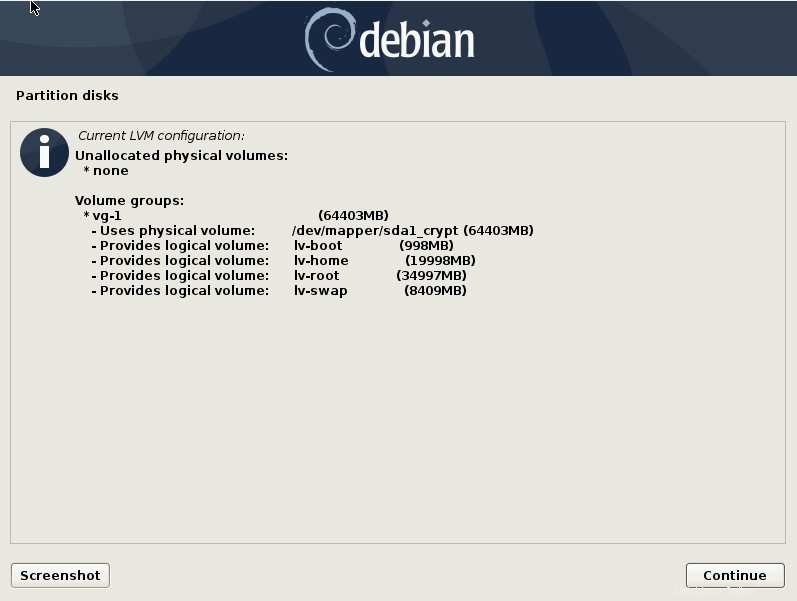
Krok 19:
Nyní, když jsme nakonfigurovali LVM, musíme skutečně nakonfigurovat oddíly na disku. Zpět v hlavní nabídce diskových oddílů by se měla podobat něčemu takovému:
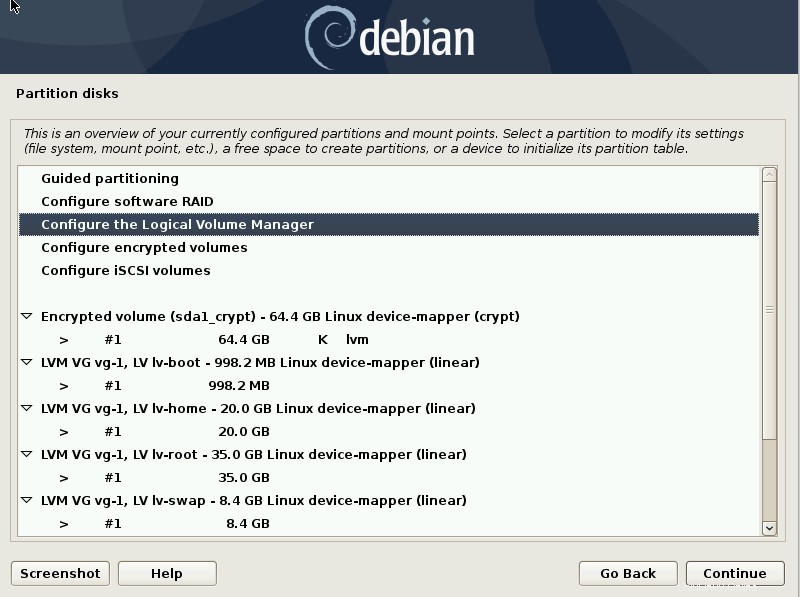
Dvakrát klikněte nebo vyberte oddíl (v tomto případě boot) a nakonfigurujte jej správně.
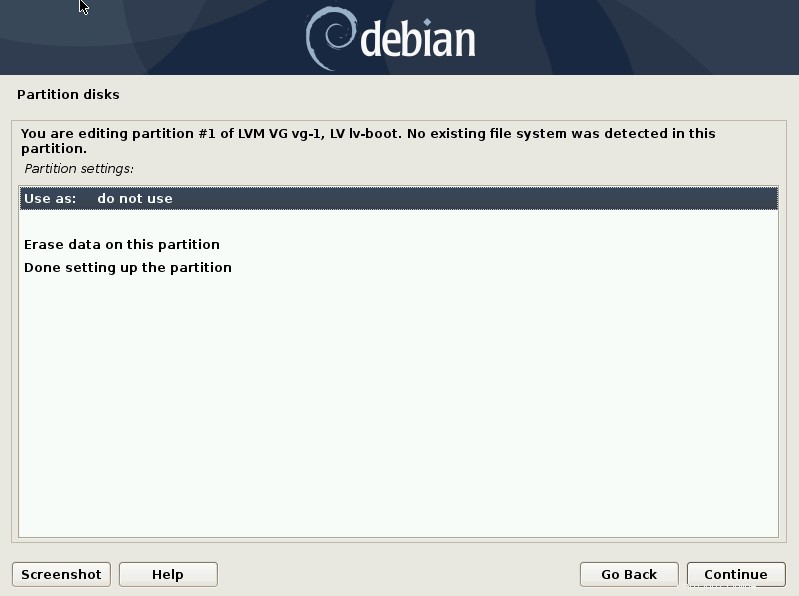
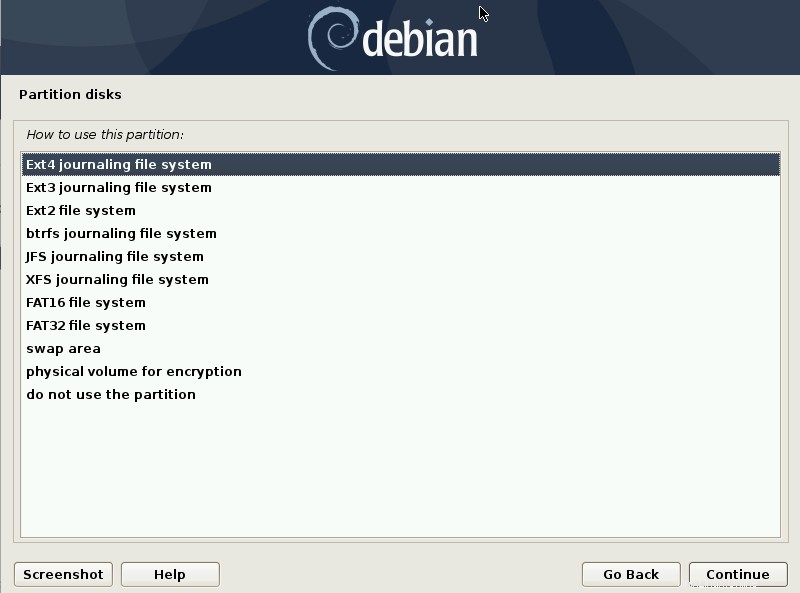
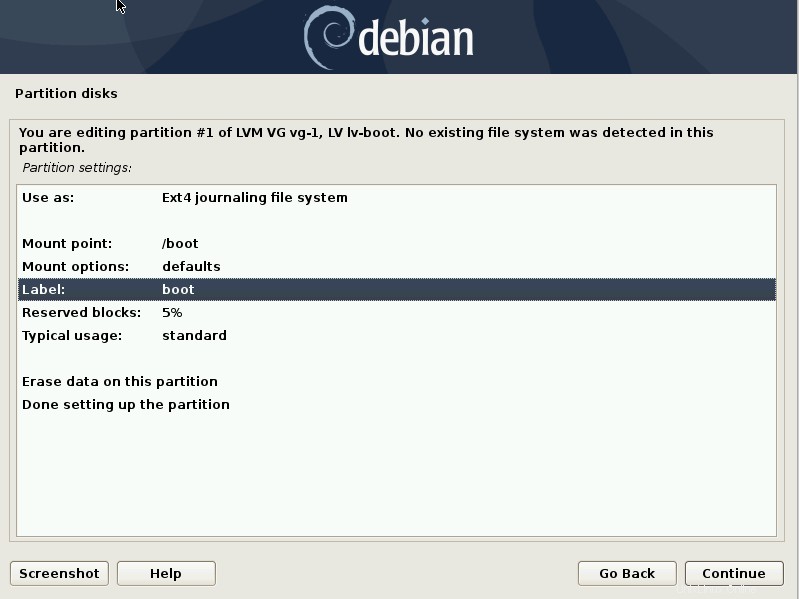
Jak ukazují snímky obrazovky, konfiguruji tento oddíl jako souborový systém ext4, připojený na /boot a označený jako boot. Pravděpodobně budete také používat souborový systém ext4. Pro každý z vašich logických svazků (které byste měli označit!) proveďte totéž. Zde je to, co uděláte pro výměnu:
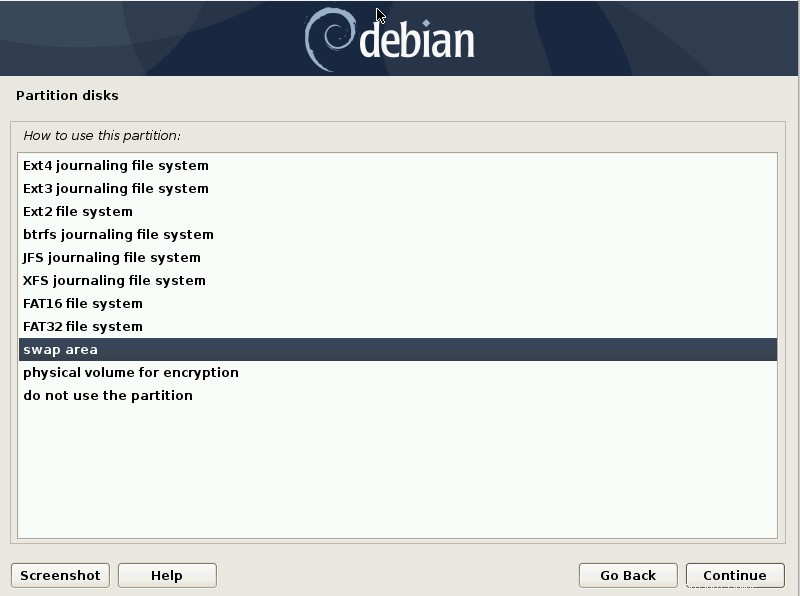
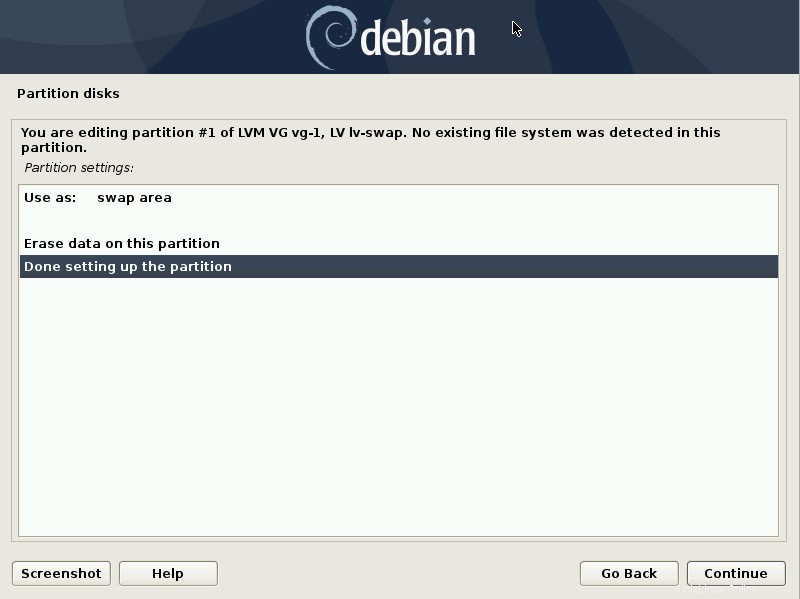
Krok 20:
Nyní jste zpět do hlavního menu, mělo by vypadat takto:
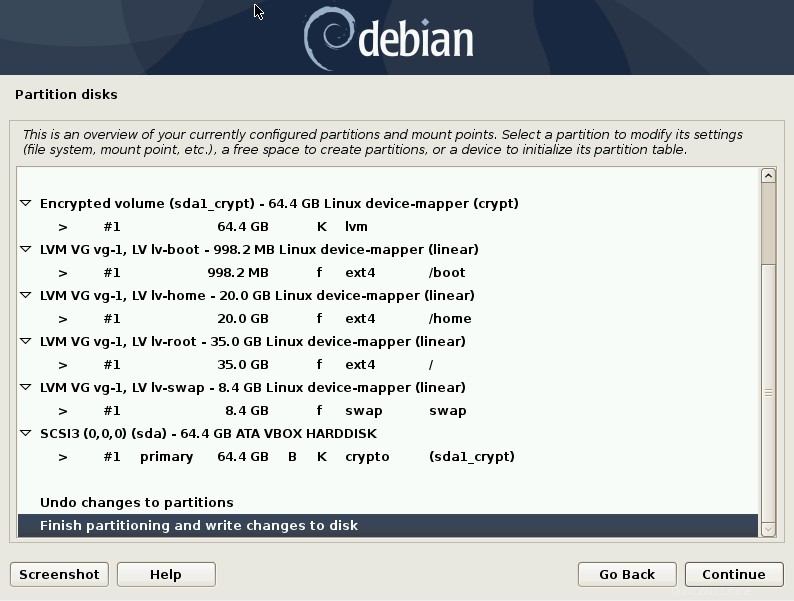
Nyní dokončíte proces instalace jako obvykle. Nezapomeňte nainstalovat GRUB na disk pomocí /boot (Pokud používáte pouze 1 disk, je to disk, na kterém je instalace). Můžete také nastavit spouštěcí oddíl 1 až 2 GB MIMO šifrovaný LVM buď na flash disku nebo na disku, ale mimo šifrovanou oblast.
Na závěr
Tuto instalaci jsem provedl mnohokrát. Velmi dobře znám Debian a další podobné instalační programy, protože jsem distro hop používal každý měsíc. Sami poznáte, co funguje a co nefunguje, po dlouhém cvičení. Nemusíte to mít totožné. Jak vidíte, můžete si věci libovolně označovat a označovat. Root by však měl mít alespoň 20 GB (více, pokud instalujete hodně věcí), a bootovat alespoň 500 MB a vyměnit zhruba 2krát nebo rovnou vaší RAM na systémech s 8 GB nebo méně. Někteří lidé se zřeknou výměny všech dohromady, ale to, co funguje pro vás, se liší od kohokoli jiného.
Procvičte si to na virtuálním počítači nebo na náhradním notebooku, nebo pokud jste odvážní, na jediném počítači, který vlastníte. V závislosti na velikosti disku, co s tímto počítačem děláte, o jaký typ počítače jde a jaké jsou vaše potřeby, určí, jaké oddíly potřebujete nebo nepotřebujete.
Nejjednodušší schéma rozdělení by byly 2 oddíly. Odkládací oddíl a zbytek disku jako / .
Přečtěte si instalační příručku, abyste se dozvěděli více o instalačním procesu Debianu.
Hodně štěstí!